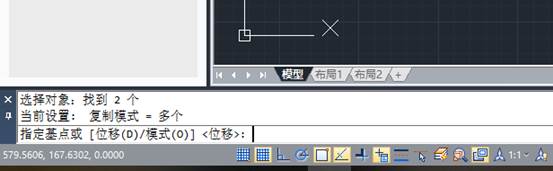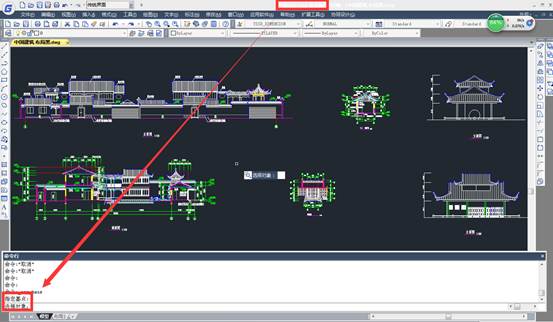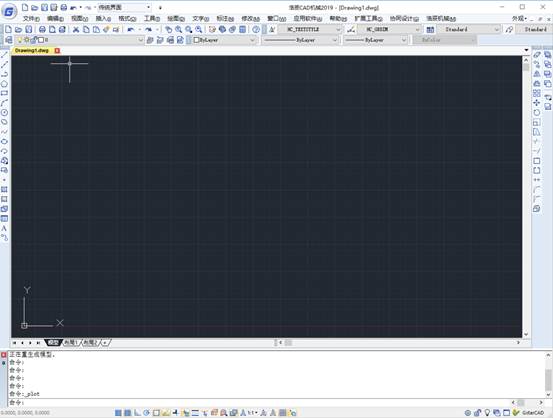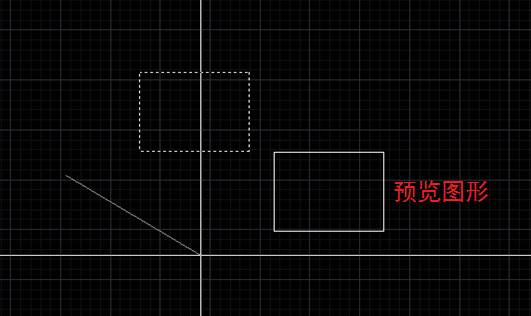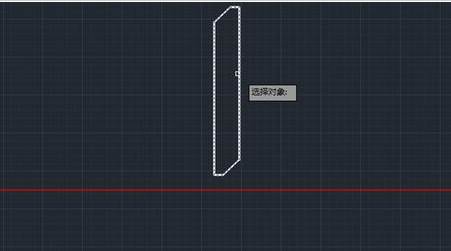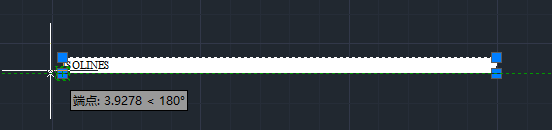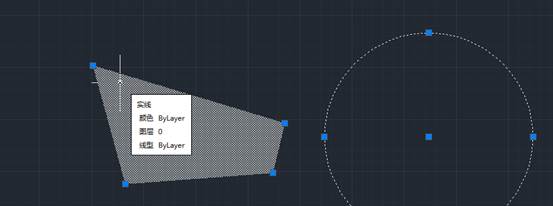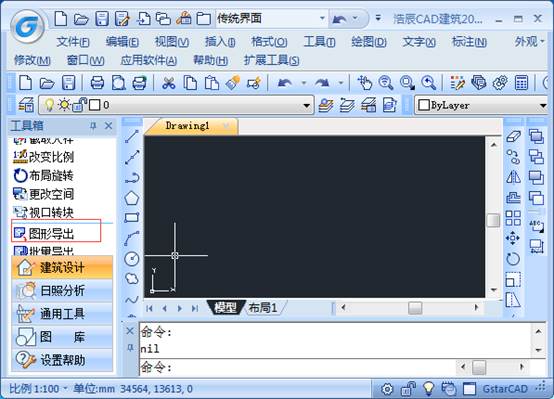CAD復制圖形的技巧的這個問題很難解釋清楚,我們一起來互相學習下關于CAD復制圖形的技巧,從而讓我們更好地學習CAD,更快速的學習新的技能。從而我們能夠認識到CAD復制圖形的技巧的重要性和方便性。
一、復制COPY命令
在同一個圖紙文件內復制一個或多個圖形的時候,可以用復制COPY命令,CAD默認的快捷鍵是CO。一些人因為復制使用頻率比圓更高,會將COPY的快捷鍵改成C,而將圓CIRCLE命令的快捷鍵改成CI。
目前版本的CAD中默認是多重復制,也就是說一次可以連續復制多次,如果只復制一次的話,確定目標點后直接回車就可以結束。也可以用COPYMODE系統變量設置默認是多重復制還是單個復制。
CAD快捷鍵
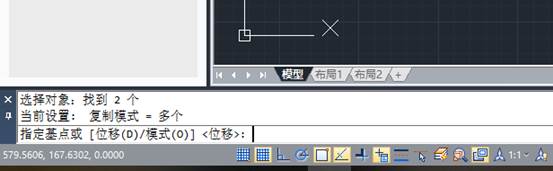
二、復制粘貼
在不同圖紙間復制粘貼圖形的時候用復制COPYCLIP命令,快捷鍵CTRL+C,或者用帶基點復制COPYBASE,快捷鍵CTRL+SHIFT+C。復制后需要切換到另一張圖紙中粘貼,可以根據需要選擇不同的粘貼方式:普通粘貼PASTECLIP,快捷鍵CTRL+V;粘貼為塊PASTEBLOCK,快捷鍵CTRL+SHIFT+V;如果希望坐標不變,可以選擇粘貼到原坐標PASTEORIG。
CAD不僅支持在內部不同圖紙文件中復制粘貼文件,也可以支持從CAD復制圖形到其他軟件中,例如WORD\EXCEL等軟件中。也可以從其他軟件,例如WORD\EXCEL\PS\畫圖軟件復制數據和圖形然后粘貼到CAD中,在CAD中可以直接粘貼CTRL+V為OLE對象,也可以選擇性粘貼PASTESPEC為CAD圖元或其他數據,例如EXCEL表格可以粘貼為CAD的表格TABLE對象,WORD內容可以選擇性粘貼為文字或圖塊。
如何在WORD、EXCEL文檔里插入CAD圖紙?
Word\Excel2007以上版本中粘貼CAD圖形后如何裁減?
在CAD中粘貼EXCEL表格時如何設置字體大小?
CAD圖紙無法復制粘貼的解決辦法?
三、陣列
在同一圖形文件中,如果復制后的圖形按一定規律排列,如形成若干行若干列,或者沿某圓周(圓弧)或路徑線均勻分布,則應選用ARRAY命令。低版本沒有路徑陣列選項。
四、夾點編輯
選中圖形的一個夾點后,可以通過空格或右鍵菜單選擇操作方式,可以拉伸、縮放、鏡像和移動對象,同時可以輸入C選項或在右鍵菜單中直接選擇復制,如下圖所示。
什么是夾點?CAD針對夾點可以進行哪些編輯?
五、鼠標右鍵拖動
選中圖形后,光標停留在圖形的某條線上,按住鼠標右鍵拖動,松開鼠標右鍵時就會彈出幾個選項,可以選擇復制圖形。
六、旋轉、縮放的同時復制
旋轉和縮放等命令都復制參數,可以在旋轉或縮放的時候通過輸入C參數同時復制圖形,如下圖所示。
七、對稱、平行等方式復制圖形
當圖形需要按照某一個軸向對稱復制的時候,需要用鏡像MI命令。如果需要生成一條或多條平行、間隔相等或不等的線條時,可以用偏移O命令。如果是簡單的直線,偏移其實跟復制的效果是相同,如果是復雜的多段線或曲線,偏移效果跟復制不同。
用拉伸S命令編輯圖形時,如果圖形被全部框選,拉伸的效果也跟復制圖形類似。
八、特性匹配
利用特性匹配MA,我們通常稱為格式刷,可以將一些屬性從一個圖形復制到另一個圖形上。格式刷不僅可以在同一個圖形內使用,也可以跨圖形文件使用,在一張圖中中選擇源對象后,可以切換到另一張圖紙,再選擇目標對象。
格式刷到底可以匹配哪些特性?為什么有時候文字格式無法匹配?
九、復制圖層、文字樣式、標注樣式等
當我們將圖形從一張圖紙復制粘貼到另一張圖紙時,圖層、文字樣式、標注樣式、線型等這些格式如果不存在重名的問題,會一起帶入到新圖中。利用設計中心我們可以直接將這些格式數據復制粘貼到其他圖紙中。
以上就是CAD復制圖形的技巧的使用方式,可以有很大的作用,大家好好的閱讀上面的使用方法,能夠讓你對CAD復制圖形的技巧有很深的了解,希望能夠幫到你們,讓你們更好的使用。